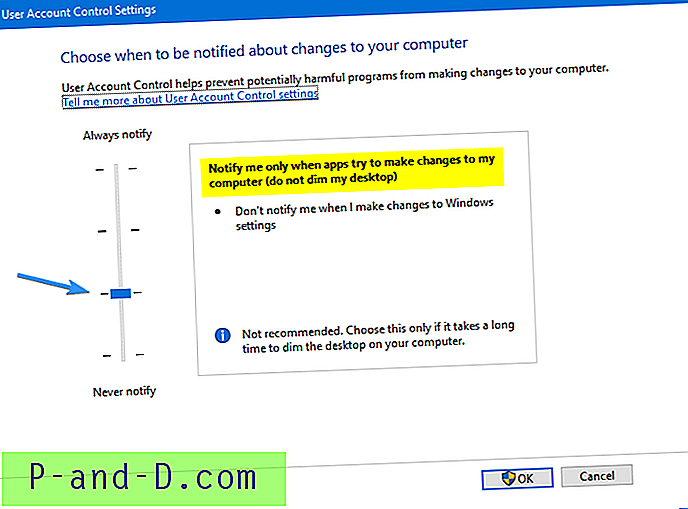Je voudrais partager les extensions que j'ai créées pour Internet Explorer, pour ouvrir la page Web actuelle dans un autre navigateur tel que Google Chrome, Mozilla Firefox et Microsoft Edge (Windows 10). Cette extension fonctionne correctement dans toutes les versions de Windows, y compris Windows 10.
Après avoir ajouté cette extension, vous verrez les options suivantes dans le menu contextuel, ainsi que dans le menu Outils d'Internet Explorer.
- Ouvrir avec Google Chrome
- Ouvrir avec Mozilla Firefox
- Ouvrir avec Microsoft Edge
Télécharger des extensions
Téléchargez les extensions requises ci-dessous.
- Mozilla Firefox: firefox.zip
- Google Chrome: chrome.zip
- Microsoft Edge: edge.zip
Instructions
Téléchargez le fichier Zip approprié ci-dessus, décompressez et extrayez le contenu dans le répertoire suivant.
C: \ Windows \ Web
Ensuite, ouvrez le répertoire ci-dessus et double-cliquez sur le fichier de registre correspondant pour appliquer les paramètres. Par exemple, pour ajouter Firefox, double-cliquez sur firefox.reg . Cela ajoute l'option "Ouvrir avec Firefox" au menu contextuel, sous le menu Outils, ainsi qu'un bouton dans la barre de commandes d'Internet Explorer.
Personnaliser la barre de commandes
Fermez toutes les fenêtres d'Internet Explorer, puis rouvrez-le. Si le bouton n'est pas visible par défaut, vous devez personnaliser la barre de commandes. Pour ce faire, cliquez avec le bouton droit sur la zone de barre d'outils vide dans Internet Explorer, cliquez sur Personnaliser, puis sur Ajouter ou supprimer des commandes…

Ajoutez les boutons requis et fermez la boîte de dialogue.
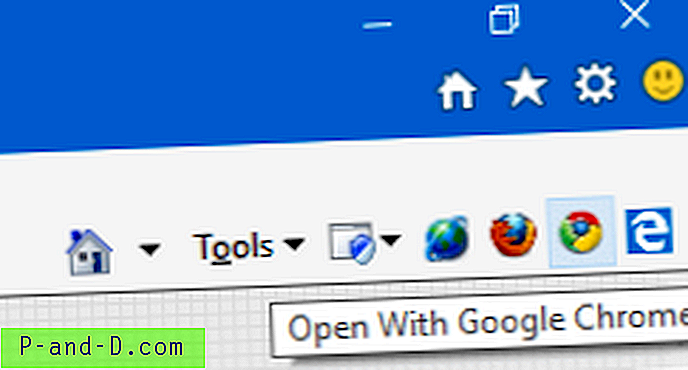
Vous avez maintenant trois boutons dans la barre de commandes qui ouvrent la page Web actuelle à l'aide de Google Chrome, Mozilla Firefox et Microsoft Edge.
En outre, les extensions s'affichent lorsque vous cliquez sur le menu Outils et lorsque vous cliquez avec le bouton droit sur une page Web.
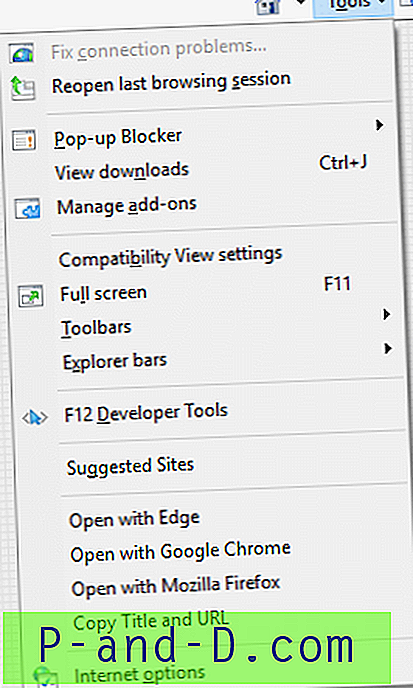
Premier avertissement
Cliquez sur l'une des icônes ajoutées dans la barre de commandes pour afficher une fenêtre de sécurité Internet Explorer indiquant que le programme (Edge / Firefox / Chrome) s'ouvrirait en dehors du mode protégé. Vous pouvez activer "Ne plus afficher l'avertissement pour ce programme" (et cliquer sur "Autoriser") si vous ne souhaitez pas voir la boîte de dialogue la prochaine fois.
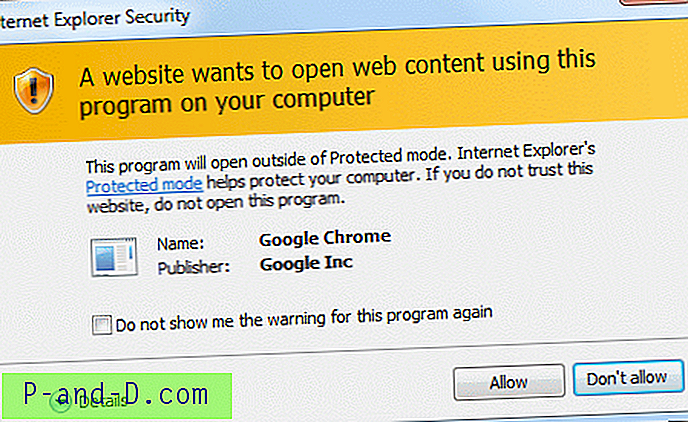
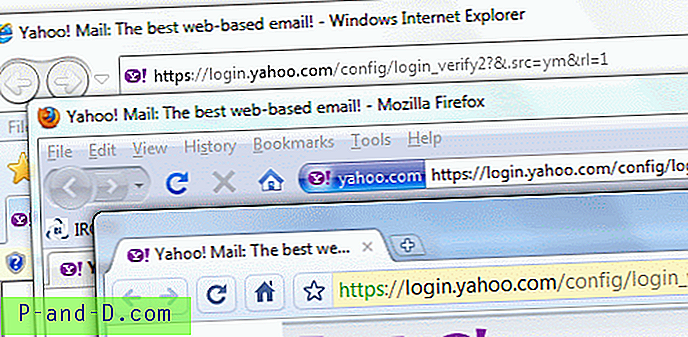
C'est tout!
Module complémentaire similaire pour Mozilla Firefox
Si vous avez besoin d'un module complémentaire similaire pour Firefox, consultez le module Ouvrir avec module complémentaire sur mozilla.org, qui ajoute des options de menu supplémentaires pour ouvrir la page Web actuelle à l'aide d'un autre navigateur. Ce module complémentaire est pratique si vous devez tester vos pages Web dans Internet Explorer, Chrome, Safari, Opera ou tout autre navigateur Web.
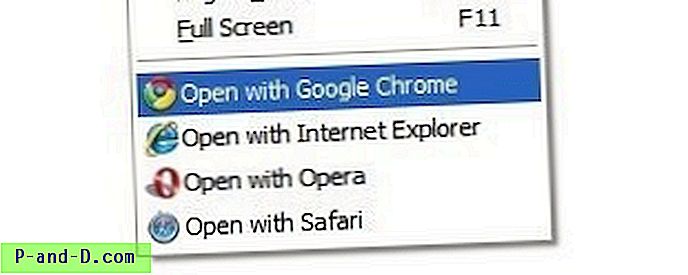
Voir également
Comment ouvrir des fichiers .URL (raccourcis Internet) à l'aide de différents navigateurs à partir du menu contextuel
![[Mise à jour] Téléchargez Samsung Smart Switch pour PC Windows gratuitement!](http://p-and-d.com/img/tech-tips/259/download-samsung-smart-switch.png)